LSI RAID配置手册
LSI RAID设置

插上RAID卡后显示RAID卡的版本信息。
根据提示按:ctrl+C进入RAID卡BIOS设置界面,
回车键确认RAID信息。
按RAID Propetries 设置RAID模式,SAS Topology硬盘队列。
第一项是RAID1,第二项是RAID1E,第三项是RAID0,根据您所需的模式按回车键选择。
按方向盘键选择硬盘,按空格键确认硬盘,按C创建阵列。
选择M保存原来硬盘模式,D删除原来硬盘模式的所有数据。
选择后按C创建。
第二个选项是保存并继续。
这个时候您的RAID模式就开始创建了。
重新启动后,您的RAID卡界面就出现了您刚刚所设置的RAID模式信息。
进入系统后装上
驱动就可以识别RAID容量啦。
如果您是扩展硬盘的话,无需根据上面步骤操作,直接接上硬盘,装上驱动就可以识别硬盘了。
LSI_阵列卡操作手册

LIS阵列卡操作手册2011-4-10 by LFM一、如何进入RAID卡BIOS界面1、开机到此界面时按下组合键Ctrl+H进入RAID卡BIOS管理界面。
二、BIOS主界面1、Controller Selection 选择RAID卡(机器上安装有多张按下组合键进入BIOS阵列卡RAID卡时)2、Controller Properties RAID卡属性设置3、Scan Devices 刷新硬盘设备,4、Virtual Drives 虚拟磁盘管理,设置阵列引导顺序-选择要引导的阵列-选择-set boot drive〔currnet=0〕后点GO5、Drives 物理硬盘管理6、Configuration Wizard 创建阵列配置(配置向导)7、Logical View/Physical View查看逻辑/物理磁盘(点击切换)8、Events 事件日志9、Exit 退出三、创建阵列1、查看物理硬盘在界面右面可看到可用于做RAID的硬盘○1Slot:0——为硬盘的物理位置,在0号端口。
○2Unconfigured Good——好的,未配置的硬盘。
2、点击“Configuration Wizard”进入创建阵列配置,如图:○1Clear Configuration 清除所有的阵列配置信息○2NewConfiguration12新建RAID配置(会清除所有的数据,一般只在新机器第一次做阵列时选择)○3Add Configuration曾加RAID配置3、一般选择AddConfiguration,按Nex t进入下一步:12○1ManualConfiguration手动配置○2AutomaticConfiguration自动配置3、选Manual Configuration手动配置进入下一步:○1在左边“Drives ”框中选择要做RAID 的磁盘,按住Ctrl 键可一次同时几个。
○2选择完硬盘后点击“Add To Array ”将选择好的硬盘添加到右边的“Drive Groups ”磁盘组框中,如图:4、 点击“Accept DG ”同意配置信息进入到下一步:21Drive Groups 里已有硬添加到硬盘组后状态变为12125、点击“Add to SPAN”进入到下一步的阵列配置信息,如图:选择RAID选择条带选择读选择写Cache点击此输入框使其背景色为蓝色时才能输入RAID容量大小,否则会失216、设置好RAID的配置信息后点击“Accept”,进入下一步提示:是否确认要选择“Always Write Back”当前写策略模式,选择YES 继续提示要保存这个配置吗?YES继续提示:是否要初始化,新的虚拟磁盘中(新建的RAID)所有的数据都将丢失。
LSI SAS Raid配置
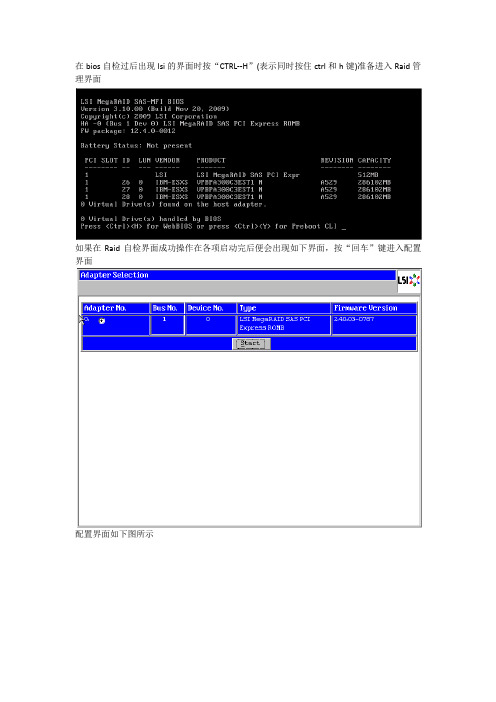
在bios自检过后出现lsi的界面时按“CTRL--H”(表示同时按住ctrl和h键)准备进入Raid管理界面
如果在Raid自检界面成功操作在各项启动完后便会出现如下界面,按“回车”键进入配置界面
配置界面如下图所示
用鼠标选择“Configuration Wizard”进入Raid配置,选择“New Configuration”,在进行下一步
下图为询问是否确认清除已有的配置,选择“Yes”进行下一步
按照默认进行下一步
会进入如下界面
按住“Ctrl”键,用鼠标选择需要做raid的硬盘,点击“Add To Array”
添加到组后如下图所示,点击“Accept DG”,
同意该DG后如下图所示,进行下一步操作
点击“Add to SPAN”,将其添加到SPAN盘
添加到SPAN盘后如下图,进行下一步
在“RAID Level”中选择相应的Raid级别和容量,容量大小在左下方有相应信息
如下图,该例制作Raid5,选择“Accept”,同意该Raid组建立。
注意,如果Raid卡带电池则在“Write Policy”中选择“Write Back with BBU”,如果没有带电池则选择“Write Through”
Raid组建好后如下图,选择next进行下一步
选择“Accept”同意该逻辑盘的建立。
选择“Yes”保存建立的逻辑盘信息
选择“Yes”对Raid组进行初始化
初始化完后如下图所示,选择“Home”回到主界面查看Raid组信息
主界面下可以看到Raid组已经成功建立。
LSI-mega-RAID配置手册
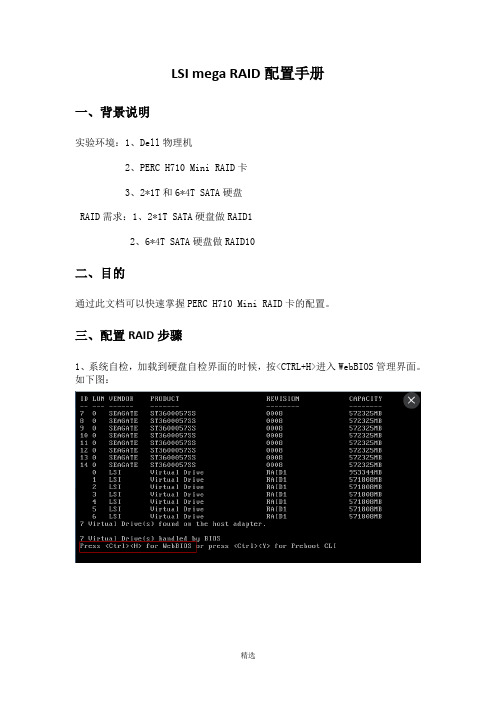
LSI mega RAID配置手册
一、背景说明
实验环境:1、Dell物理机
2、PERC H710 Mini RAID卡
3、2*1T和6*4T SATA硬盘
RAID需求:1、2*1T SATA硬盘做RAID1
2、6*4T SATA硬盘做RAID10
二、目的
通过此文档可以快速掌握PERC H710 Mini RAID卡的配置。
三、配置RAID步骤
1、系统自检,加载到硬盘自检界面的时候,按<CTRL+H>进入WebBIOS管理界面。
如下图:
2、自检完以后会跳到此界面,点击Start:
3、进入WebBIOS管理界面,硬盘信息:2*1T和6*4T SATA硬盘。
4、使用Tab键或者鼠标选择:Configuration Wizard配置向导
5、选择Add Configuration Next:
6、选中2块1T盘,点击Add To Array,添加到Drive Groups中。
7、在Drive Groups选项中选择Accept DG,然后Next:
8、将Drive Group组添加到Span中,点击Add to SPAN,如图:
9、在RAID Level中选择RAID 1,点击Update Size 刷新数据。
然后点击Accept,Next。
10、返回主页面可以看到系统盘raid1已经做好。
剩余6*4T硬盘做raid10参照一样方法即可。
四、删除RAID步骤
1、使用Tab键或者鼠标选择:Configuration Wizard配置向导
2、选择Clear Configuration 清除配置,Next 确定即可。
LSIMegaRAIDMR92408i卡配置RAID5操作手册

LSI MegaRAID MR9240-8i 卡配置RAID5操作手册相关学问:raid0:至少需要 2 个硬盘,优点:速度最快,容量最大;缺点:一个硬盘特别,全部数据都特别,安全性低;raid1:需要 2 个硬盘,优点:安全性最高;缺点:速度相当于 1 个硬盘速度,容量为 1个硬盘大小;raid5:至少需要 3 个硬盘,优点:安全性高,相对 raid0 兼顾最快的速度和安全性,允许 1 个硬盘特别,容量和速度都为 n-1;raid6:至少需要 4 个硬盘,优点:相对 raid5 安全性高,允许 2 个硬盘特别,容量和速度都是 n-2;raid10:至少需要 4 个硬盘,优点:兼顾了 raid0 和 raid1 优点,安全性高,速度快,允许 n/2 个硬盘特别,容量为 n/2,读取速度为 n,写入速度 n/2;JBOD:其类似 raid0,当只有 1 个硬盘时,则需设置为 JBOD,而不能使用 raid0 设置 1 个硬盘.操作步骤:1.启动主机,先按 F2 进入设置主板的 boot 启动为你的阵列卡,然后重启主机,按 ctrl+H 即可进入 WebBios 阵列卡设置:2.选择阵列卡的适配器,点击 Start 确定进入下一步,3.点击左边栏 Drives,可以看到物理硬盘设备信息,这里显示 4 个 ssd 硬盘, 没有任何相关设置,可以对它们设置 raid 组合方案;点击左边栏的 Configuration Wizard,进入添加 raid 方案设置,4.假设已存在旧的raid 方案需要去除的,则先选择Clear Configuration 选项去除,再选 New Configuration 建 raid 即可; 假设已存在 raid 方案且还需要保存的,则选择 Add Configuration 添加设置即可;这里选择手动设置,Manual Configuration5.在左边栏中选择需要组合的硬盘设备,按Add To Array 添加到右边栏分组中;留意:完成时需要在右边栏按Accept DG,再按Next,否则假设直接按Next 是无法进入下一步的.4 块硬盘组成磁盘组Driver Group16.在左边栏点击 Add to SPAN 添加到右边栏,然后再按 Next 下一步7.在这里,可以设置选择 RAID5 方案; Accept 承受系统自动形成Virtual Drivers : VD0连续NEXT点击ACCEPT 承受。
LSI集成SCSI_RAID简明操作手册

客服技术支持处LSI 集成 SCSI RAID 操作手册LSI 集成 SCSI RAID 操作手册 LSI 集成 SCSI RAID 类型的判别及功能说明 (适用于 T220/270/350/360 及其他使用 LSI SCSI 芯片的主板及 SCSI 卡) 。
一、LSI SCSI 控制器支持三种功能,分别是: a) 作为 SCSI 卡,拥有 SCSI 卡的全部功能(包括低格、校验等) 。
b) 作为 SCSI RAID 卡, (仅)支持 RAID0,即磁盘条带化,不支持低格等 SCSI 工具。
c) 作为 SCSI RAID 卡, (仅)支持 RAID1、RAID1E,即磁盘镜像,不支持低格 等 SCSI 工具。
二、三种功能需要不同的 Firmware a) SCSI 模式:POST 显示 MPTBIOS-X.XX.X(X.XX.X 为 Firmware 版本信息) b) RAID1/RAID1E 模式: POST 显示 MPTBIOS-IME-X.XX.X (X.XX.X 为 Firmware 版本信息) c) RAID0 模式:POST 显示 MPTBIOS-IS-X.XX.X(X.XX.X 为 Firmware 版本信 息) 注:RAID1E 即扩展 RAID1,支持两块及以上数目硬盘做 RAID1E,尤其支持 奇数块硬盘做镜像 三、操作步骤―――RAID1 a) 开机自检时,出现以下画面时按下 Ctrl+C:b)c)客服技术支持处LSI 集成 SCSI RAID 操作手册k) l) 从上图可以看到,两块硬盘均没有在 Array 中,也没有设置成 Hot 盘。
m) 如果做 RAID1,则在此界面下选中第一块硬盘,按下小数字键盘上的“+” 键,出现以下界面:n) o) p)F3 键, 创建 2 Disk 的 RAID 1,并保留硬盘上数据;Delete 键, 创建 2 到 6 个 Disk 的 RAID,擦除数据。
LSI mega RAID配置手册
LSI mega RAID配置手册
一、背景说明
实验环境:1、Dell物理机
2、PERC H710 Mini RAID卡
3、2*1T与6*4T SATA硬盘
RAID需求:1、2*1T SATA硬盘做RAID1
2、6*4T SATA硬盘做RAID10
二、目得
通过此文档可以快速掌握PERC H710 Mini RAID卡得配置。
三、配置RAID步骤
1、系统自检,加载到硬盘自检界面得时候,按<CTRL+H>进入WebBIOS管理界面。
如下
图:
2、自检完以后会跳到此界面,点击Start:
3、进入WebBIOS管理界面,硬盘信息:2*1T与6*4T SATA硬盘。
4、使用Tab键或者鼠标选择:Configuration Wizard配置向导
5、选择Add Configuration Next:
6、选中2块1T盘,点击Add To Array,添加到Drive Groups中。
7、在Drive Groups选项中选择Accept DG,然后Next:
8、将Drive Group组添加到Span中,点击Add to SPAN,如图:
9、在RAID Level中选择RAID 1,点击Update Size 刷新数据。
然后点击Accept,Next。
10、返回主页面可以瞧到系统盘raid1已经做好。
剩余6*4T硬盘做raid10参照一样方法即可。
四、删除RAID步骤
1、使用Tab键或者鼠标选择:Configuration Wizard配置向导
2、选择Clear Configuration 清除配置,Next 确定即可。
LSIRaid配置
3008/9361 Raid设置目录NF5270M4 Raid设置 (1)1 开机 (1)2 进入配置Raid阵列 (1)3创建UG (2)4创建VD (2)5说明 (3)本次NF5270M4使用的是3008的Raid卡(3008和9361通用),在开机自检界面选择Ctrl+R进入Raid卡配置界面,一般来说使用Ctrl+R进入Raid卡配置界面的Raid卡配置都通用。
下面是具体操作。
1 开机开机,BIOS自检,可以看到设备硬盘信息,以及提示Ctrl+R进入Raid卡配置界面。
2 进入配置Raid阵列进入Raid配置界面后,可以简单查看硬盘状态,使用Ctrl+N和Ctrl+P可以左右切换菜单。
目前无配置信息,此时磁盘状态为:“JBOD”,我们可以开始进行配置(如果磁盘状态已经是UG,则可以跳过步骤3创建UG)3创建UG3) 将光标上移至“LSI Mega ..”,按F2弹出菜单选择“Make UG”;选中要使用的盘(空格选中),OK确认。
4创建VD光标移至“No Configuration Present !”,Enter进入配置界面,或者按F2,选择“Create Virtual Drive”选择Raid级别。
这里选择Raid5。
填写VD名称,如Raid5-1,选中VD成员,即Raid5组内的硬盘,这里选择4块,剩余一块用做热备盘。
选择Advanced,进行高级配置。
更改“写策略”(Write Through)Iitialize,初始化磁盘,选中后会提示提示此操作会丢失数据,选择OK继续。
Cnfigure HotSpare,配置热备盘(不需要配置热备盘则可以不勾选此项)。
OK确认。
确认以上信息无误,OK继续(接下来会提示配置热备盘)配置热备盘,选中硬盘,OK继续(不需要配置热备盘则不需要此步骤)。
VD初始化完成。
可以查看磁盘状态,其中四块为Raid成员,状态为Online,另一块为热备盘。
5说明至此,Raid5的配置完成。
LSI RAID配置手册(图文)
适用于Perc3/SC/DC/QC Perc4/DC/DI Perc4E/DI/DC使用新配置(文档中的配置方法仅供参考)注意:对阵列以及硬盘操作可能会导致数据丢失,请在做任何操作之前,确认您的数据已经妥善备份!!!New Configuration(新配置)选项允许将逻辑驱动器与多个物理阵列相关联(阵列跨接)。
注意:选择New Configuration(新配置)选项将擦除所选控制器上现有的配置信息。
要使用跨接功能并保持现有的配置,应使用View/Add Configuration(查看/添加配置)1.从Management Menu(管理菜单)中选择Configure(配置)。
2.选择Configure(配置)-> 这里建议选择view/add Configuration。
如果是新配置,就选择new configuration.阵列选择窗口显示与当前控制器相连接的设备。
屏幕底部显示热键信息。
热键具有以下功能:<F2> 显示所选逻辑驱动器的驱动器数据和PERC4/Di错误计数。
<F3> 显示已经配置的逻辑驱动器。
<F4> 指定所选的驱动器为热备份。
<F10> 显示逻辑驱动器配置屏幕。
3.按箭头键突出显示特定的物理驱动器。
只有状态是READY的硬盘可以被选择,使用New Configuration 会将所有的硬盘状态变为READY,所以原先的RAID信息以及数据都会丢失!!!图中ID 3:PROC是RAID控制器本身。
4.按空格键将所选的物理驱动器与当前阵列相关联。
5.所选驱动器的指示灯从READY(就绪)更改为ONLINE(联机)A[阵列号]-[驱动器号]。
例如,ONLINE (联机)A2-3表示阵列2中的磁盘驱动器3 。
注意:使用具体阵列中容量相同的驱动器。
如果使用的驱动器容量不相同,则阵列中所有驱动器的容量都被看作和阵列中最小驱动器的容量一样大小。
LSI3008、9361Raid配置
3008/9361 Raid设置目录NF5270M4 Raid设置 (1)1 开机 (2)2 进入配置Raid阵列 (3)3创建UG (4)4创建VD (5)5说明 (9)本次NF5270M4使用的是3008的Raid卡(3008和9361通用),在开机自检界面选择Ctrl+R进入Raid卡配置界面,一般来说使用Ctrl+R进入Raid卡配置界面的Raid卡配置都通用。
下面是具体操作。
1 开机开机,BIOS自检,可以看到设备硬盘信息,以及提示Ctrl+R进入Raid卡配置界面。
2 进入配置Raid阵列进入Raid配置界面后,可以简单查看硬盘状态,使用Ctrl+N和Ctrl+P可以左右切换菜单。
目前无配置信息,此时磁盘状态为:“JBOD”,我们可以开始进行配置(如果磁盘状态已经是UG,则可以跳过步骤3创建UG)3) 将光标上移至“LSI Mega ..”,按F2弹出菜单选择“Make UG”;选中要使用的盘(空格选中),OK确认。
光标移至“No Configuration Present !”,Enter进入配置界面,或者按F2,选择“Create Virtual Drive”选择Raid级别。
这里选择Raid5。
填写VD名称,如Raid5-1,选中VD成员,即Raid5组内的硬盘,这里选择4块,剩余一块用做热备盘。
选择Advanced,进行高级配置。
更改“写策略”(Write Through)Iitialize,初始化磁盘,选中后会提示提示此操作会丢失数据,选择OK继续。
Cnfigure HotSpare,配置热备盘(不需要配置热备盘则可以不勾选此项)。
OK确认。
确认以上信息无误,OK继续(接下来会提示配置热备盘)配置热备盘,选中硬盘,OK继续(不需要配置热备盘则不需要此步骤)。
VD初始化完成。
可以查看磁盘状态,其中四块为Raid成员,状态为Online,另一块为热备盘。
5说明至此,Raid5的配置完成。
- 1、下载文档前请自行甄别文档内容的完整性,平台不提供额外的编辑、内容补充、找答案等附加服务。
- 2、"仅部分预览"的文档,不可在线预览部分如存在完整性等问题,可反馈申请退款(可完整预览的文档不适用该条件!)。
- 3、如文档侵犯您的权益,请联系客服反馈,我们会尽快为您处理(人工客服工作时间:9:00-18:30)。
适用于Perc3/SC/DC/QC Perc4/DC/DI Perc4E/DI/DC使用新配置(文档中的配置方法仅供参考)配置热备(hotspare)请点击这里/cn/zh/forum/thread.asp?fid=19&tid=31778注意:对阵列以及硬盘操作可能会导致数据丢失,请在做任何操作之前,确认您的数据已经妥善备份!!!New Configuration(新配置)选项允许将逻辑驱动器与多个物理阵列相关联(阵列跨接)。
注意:选择New Configuration(新配置)选项将擦除所选控制器上现有的配置信息。
要使用跨接功能并保持现有的配置,应使用View/Add Configuration(查看/添加配置)1.从Management Menu(管理菜单)中选择Configure(配置)。
2.选择Configure(配置)-> 这里建议选择view/add Configuration。
如果是新配置,就选择new configuration.阵列选择窗口显示与当前控制器相连接的设备。
屏幕底部显示热键信息。
热键具有以下功能:<F2> 显示所选逻辑驱动器的驱动器数据和PERC4/Di错误计数。
<F3> 显示已经配置的逻辑驱动器。
<F4> 指定所选的驱动器为热备份。
<F10> 显示逻辑驱动器配置屏幕。
3.按箭头键突出显示特定的物理驱动器。
只有状态是READY的硬盘可以被选择,使用New Configuration会将所有的硬盘状态变为READY,所以原先的RAID信息以及数据都会丢失!!!图中ID 3:PROC是RAID控制器本身。
4.按空格键将所选的物理驱动器与当前阵列相关联。
5.所选驱动器的指示灯从READY(就绪)更改为ONLINE(联机)A[阵列号]-[驱动器号]。
例如,ONLINE(联机)A2-3表示阵列2中的磁盘驱动器3 。
注意:使用具体阵列中容量相同的驱动器。
如果使用的驱动器容量不相同,则阵列中所有驱动器的容量都被看作和阵列中最小驱动器的容量一样大小。
6.根据需要,将物理驱动器添加到当前的阵列中。
某一特定阵列中物理驱动器的数量决定了阵列可执行的RAID级。
RAID 0 要求每个阵列有一个或多个物理驱动器。
RAID 1 要求每个阵列有两个物理驱动器。
RAID 5 要求每个阵列至少有三个物理驱动器。
RAID 10 要求每个阵列至少有四个物理驱动器。
RAID 50 要求每个阵列至少有六个物理驱动器。
7. 在完成创建当前阵列后按 <Enter>。
注意:使用该窗口跨接多个阵列时,阵列之间不必彼此相邻。
对使用老版本实用程序的用户来说,这增强了跨接性能,因为跨接阵列再也不必彼此相邻。
8. 将出现标题为“Select Configurable Array(选择可配置阵列)”的窗口。
该窗口显示阵列和阵列号,例如A-00。
按<F2>,可显示阵列中的驱动器数量以及它们的通道和标识号,按<F3>,可显示阵列信息,例如:磁条、插槽和可用空间。
9. 按空格键选择阵列。
跨接信息,例如Span-1(跨接-1),出现在阵列框内。
可以创建多个阵列,然后选择将其跨接。
注意: PERC4/Di仅支持跨RAID1和5阵列的跨接。
可通过跨接两个或更多相连RAID 1的逻辑驱动器来配置RAID 10。
通过跨接两个或更多RAID 5的逻辑驱动器来配置RAID 50。
逻辑驱动器必须具有相同的磁条大小。
10. 按<F10>配置逻辑驱动器。
将出现逻辑驱动器配置屏幕。
如果选择两个或更多阵列跨接,则该屏幕显示出Span=Yes(跨接=是)。
屏幕顶部的窗口显示当前正在配置的逻辑驱动器以及所有的现有逻辑驱动器。
列标题是:(这里以三块硬盘配置RAID5为例)* LD: 逻辑驱动器号* RAID: RAID级* Size:逻辑驱动器大小* #Stripes:相连接的物理阵列中的磁条(物理驱动器)数量* StrpSz: 磁条大小* DriveState:逻辑驱动器的状态11. 突出显示RAID,按<Enter>,设置逻辑驱动器的RAID级。
出现当前逻辑驱动器可用的RAID级列表。
因为是3块硬盘,所以可以选择RAID5或者RAID0。
这里选择RAID5.12. 选择某个RAID级,并按<Enter>确认。
关于RAID级的解释,参见其他文档。
13. 突出显示Span(跨接),然后按<Enter>可设置当前逻辑驱动器的跨接模式。
选择项有:* CanSpan(可跨接): 当前逻辑驱动器启用阵列跨接。
逻辑驱动器可以在多个阵列中占据空间。
* NoSpan(无跨接): 当前逻辑驱动器禁用阵列跨接。
逻辑驱动器只能在一个阵列中占据空间。
该控制器仅支持RAID 1和5阵列的跨接。
可以把两个或更多相连 RAID 1逻辑驱动器跨接到RAID 10 阵列,把两个或更多相连 RAID 5逻辑驱动器跨接到 RAID 50阵列。
如果两个阵列要跨接,则它们必须有相同的磁条宽度(它们必须包含相同数量的物理驱动器)。
例如:假定阵列2包含四个磁盘驱动器,则它只能与阵列1和/或3跨接,并且只有在阵列1和3也都包含四个磁盘驱动器的条件下才可以跨接。
如果跨接的两个标准都得到满足,则控制器自动允许跨接。
如果不满足跨接的标准,则Span(跨接)设置对当前逻辑驱动器不产生影响。
14. 将光标移动到Size(大小)并按<Enter>设置逻辑驱动器的大小。
图中红圈位置是可以手动输入容量大小的。
默认情况下,逻辑驱动器的大小设置为与当前逻辑驱动器相关联的阵列中的全部可用空间,说明Span(跨接)的设置。
15. 在Advanced Menu(高级菜单)中设置Stripe Size(磁条大小)。
红圈位置可以更改。
Stripe size(磁条大小)指定写入RAID 1或5逻辑驱动器中每张磁盘的分段大小。
可将磁条大小设置为2 KB、4 KB、8 KB、16 KB、32 KB、64 KB或128 KB。
较大的磁条读取性能较好,特别是在计算机主要进行顺序读取时。
但是如果计算机主要进行随机读取,则选择小的磁条。
默认的磁条大小是64 KB。
16. 在Advanced Menu(高级菜单)中设置Write Policy(写入策略)。
Write Policy(写入策略)将高速缓存方法设置为回写或通过写。
* 在Write-back(回写)高速缓存中,当控制器高速缓存已接收到某个事务中的所有数据时,该控制器将数据传输完成信号发送给主机。
* 在Write-through(通过写)高速缓存中,当磁盘子系统已接收到一个事务中的所有数据时,该控制器将数据传输完成信号发送给主机。
Write-through(通过写)高速缓存与Write-back(回写)高速缓存相比具有数据安全的优势,但Write-back(回写)高速缓存比起Write-through(通过写)又有性能上的优势。
17. 在Advanced Menu(高级菜单)中设置Read Policy(读取策略)。
Read-ahead(预读)启用逻辑驱动器的SCSI预读功能。
可将此参数设为No-Read-Ahead(非预读)、Read-ahead(预读)或Adaptive(自适应)。
默认设置为Adaptive(自适应)。
* No-Read-Ahead(非预读)指定控制器在当前逻辑驱动器中不使用预读方式。
* Read-ahead(预读)指定控制器在当前逻辑驱动器中使用预读方式。
* Adaptive(自适应)指定如果最近两次的磁盘访问出现在连续的扇区内,则控制器开始采用Read-ahead(预读)。
如果所有的读取请求都是随机的,则该算法回复到No-Read-Ahead(非预读),但仍要判断所有的读取请求是否有按顺序操作的可能。
18. 从Advanced Menu(高级菜单)设置Cache Policy(高速缓存策略)。
Cache Policy(高速缓存策略)适合在特定逻辑驱动器上读取。
它并不影响Read ahead(预读)高速缓存。
* Cached I/O(高速缓存I/O)指定所有读取数据在高速缓存存储器中缓存。
* Direct I/O(直接I/O)指定读取数据不在高速缓存存储器中缓存。
此为默认设置。
它不会代替高速缓存策略设置。
数据被同时传送到高速缓存和主机。
如果再次读取同一数据块,则从高速缓存存储器读取。
19. 按<Esc>退出Advanced Menu(高级菜单)。
20. 定义当前逻辑驱动器后,选择Accept(接受)并按<Enter>。
如果阵列中还有剩余空间,将出现下一个要配置的逻辑驱动器。
如下图(举例,与本次配置无关)21. 要配置其它驱动器,重复步骤8至17。
如果阵列空间已用完,会列出现有的逻辑驱动器。
22. 按任意键继续,并对Save(保存)提示进行回应。
23. 初始化刚刚配置的逻辑驱动器。
选择Objects-logical driver.在需要做初始化的逻辑驱动器上回车,选择Initialize.确认回车或者在Management Menu菜单中选择Initialize,在需要初始化的逻辑驱动器上按空格选中,按F10确认,选择YES开始初始化。
